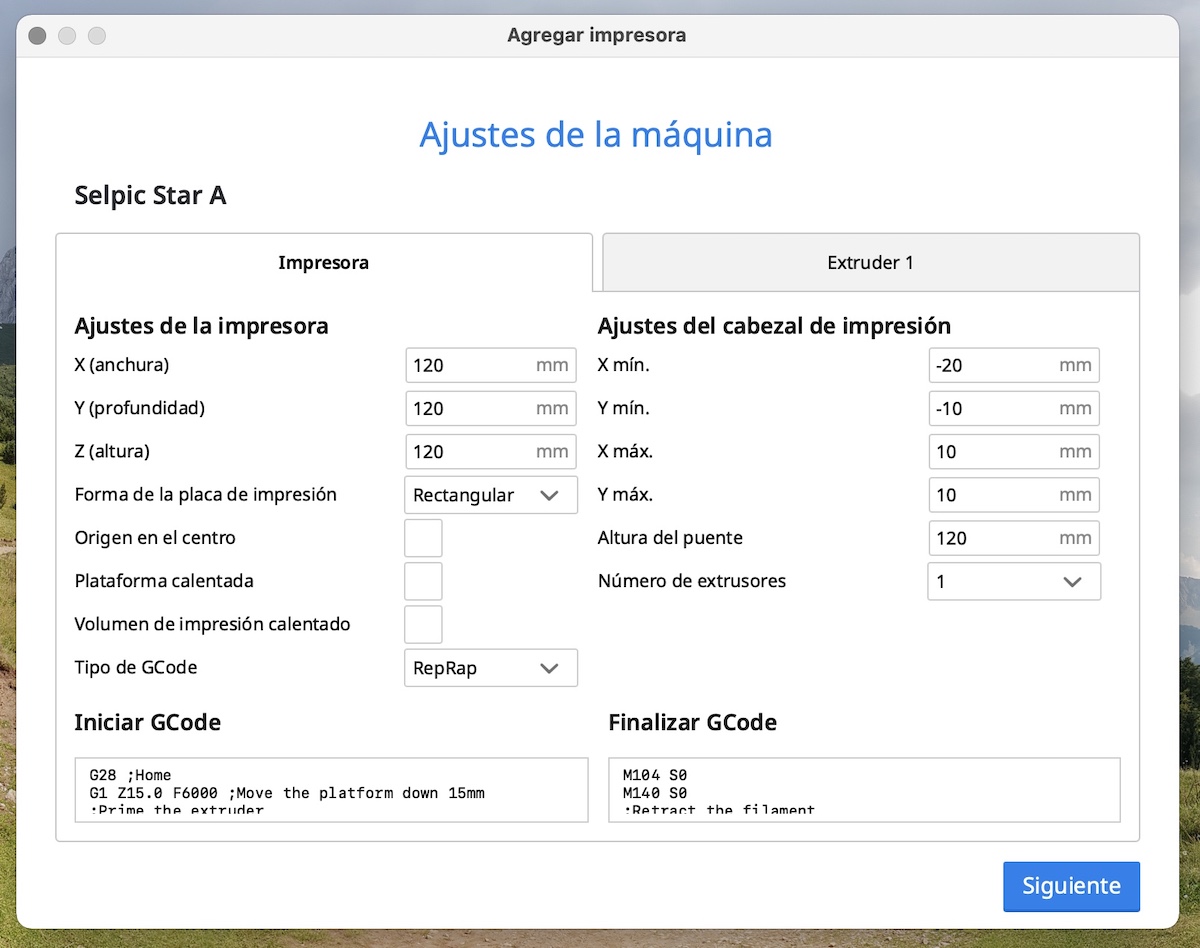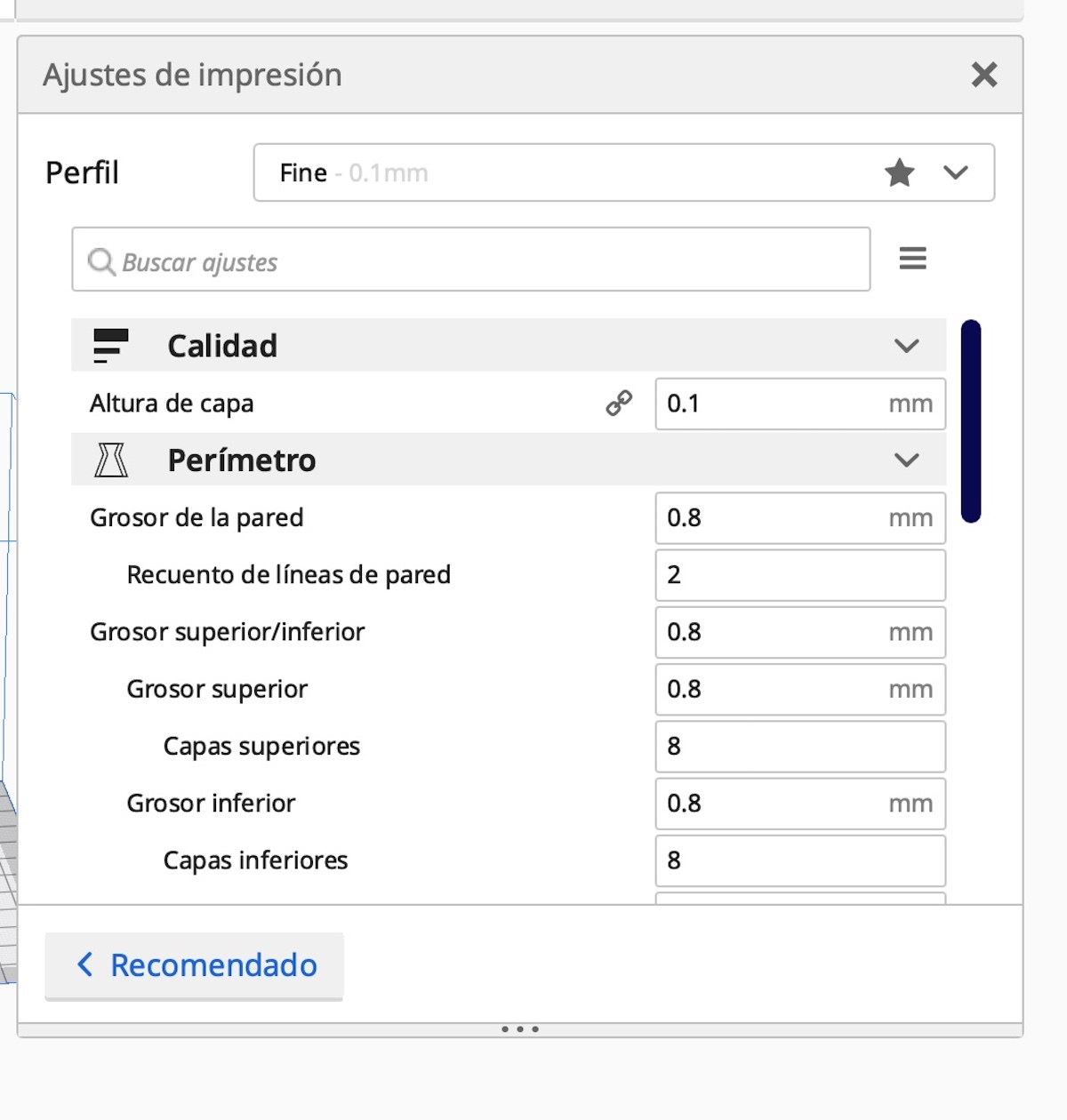La impresión 3D es cada vez más asequible, y desde hace unos años no es para nada complicado (ni caro) comprar una impresora 3D y lanzarse a imprimir piezas en nuestro hogar. Sin embargo, todavía se requieren ciertos conocimientos «técnicos» para poder imprimir piezas 3D de calidad y muy pocas impresoras son del todo plug & play. Ahí es dónde Selpic se ha fijado y la nueva Star A es una impresora sencilla que quiere ser el punto de partida para cualquiera usuario, sin importar su nivel de conocimientos.
¿Lo conseguirá? ¿Será la Selpic Star A la impresora referencia para todos los que se estén iniciando en este mundillo? Hemos podido probarla y te vamos a quitar de dudas. Descúbrelo a continuación.

Analizamos la Selpic Star A: una impresora para iniciarse en la impresión 3D
La Star A es una impresora ultra compacta y fácil de usar, basada en un diseño de código libre. Con unas dimensiones de solo 26 x 24 x 25 centímetros y un peso de solo 2 kg nos ofrece la posibilidad de imprimir piezas 3D de hasta 12 x 12 x 12 centímetros con una resolución de 1 mm (aprox).
Si quieres más datos técnicos te dejamos lo más importante en esta lista:
- Capas de entre 0,1 y 0,2 mm. Con una precisión de 50 μm.
- Imprime en PLA, TPU, PETG y ABS.
- Su velocidad de impresión es de hasta 60 mm/s.
- Los diseños se cargan por USB o con una microSD.
- Puede seguir imprimiendo si se va la luz (en el punto donde estaba).
- No hace mucho ruido, pues solo emite unos 60 dB.
- También puede funcionar como impresora láser si le cambiamos la boquilla.
Gracias a su diseño compacto no se necesitará mucho espacio para poder imprimir con ella. Además, montarla es tan fácil que no requiere más de 3 pasos para tenerla lista. No es mucho más que conectar un par de cables, poner el filamento y en 2 minutos estará funcional.
Y usarla es pan comido, ya que solo cuenta con 4 botones: empezar, pausar, y un par de botones para quitar o poner el filamento. Y si quieres mejorarla la propia marca permite añadirle una pantalla e incluso poner una cama caliente de hasta 100º (ya que la que trae no se calienta y eso nos ha dado algunos problemas).
¿Se cumple todo lo anterior? ¿Es realmente la Selpic Star A una impresora perfecta para novatos?
En cuanto al montaje y tamaño, es genial. No hemos tardado más de 5 minutos en tenerla completamente operativa y entra en cualquier lugar. Además, es muy silenciosa y eso se agradece, ya que puedes tenerla imprimiendo en tu escritorio y ni te molesta.
¿Cómo se imprime en la Selpic Star A?
Para imprimir, aunque puedes usar una microSD o bien conectarla al PC, tendrás que usar el programa Ultimaker Cura (disponible en castellano y gratis) en el que hay que crear un perfil y añadir la nueva impresora. Más abajo te dejamos los ajustes para configurar Cura.
¿Qué tal ha sido la experiencia?
Lo cierto es que creemos que en parte sí cumple con lo que promete, ya que es fácil de montar y además no hay que optimizarla para que imprima bien. Incluso es útil si quieres iniciar a tus niños en la impresión 3D, o lo estás haciendo tu mismo.
La calidad de impresión nos parece bastante buena, aunque es posible que optimizándola un poco logremos mejorarla todavía más, pero una impresora que presume de ser fácil y básica debería venir optimizada para imprimir en la máxima calidad desde el primer minuto (sin demasiados ajustes).
Además, tiene algunas pegas que también nos gustaría mencionar:
- No tiene pantalla, y eso es un contra enorme porque no puedes seleccionar el archivo a imprimir (siempre imprimirá el último archivo añadido). Sabemos que la marca la vende por separado, pero hubiera estado genial incluirla aunque fuese un poquito más cara.
- Otra de sus ventajas es que puede retomar la impresión donde se dejó, pero el resultado no es todo lo bueno que debería. De hecho, a continuación te adjuntamos una foto de una pieza que ha sido impresa del tirón y de otra que se ha parado en la mitad. Aún así, es toda una ventaja que pueda seguir imprimiendo porque si eres algo manitas con una impresora 3D de mano podrás terminar la pieza sin desechar lo que ya lleva impreso.
- El tamaño máximo de impresión 12 x 12 x 12 cm, se puede hacer algo pequeño pero ese es el precio a pagar por tener una impresora tan compacta.
- También necesitarás una espátula para quitar las piezas, ya que se quedan pegadas a la base una vez terminadas (suponemos que con la cama caliente no pasaría eso). Es más, en una de las pruebas una de las piezas fue prácticamente imposible quitarla de la base y ese eso no es lo esperado en una impresora de este estilo. La espátula no viene, tendrás que hacerte con ella por tu cuenta.
Y todavía hay algo más que nos gustaría contarte de esta impresora. Y es que, haciendo pruebas con los propios archivos configurados ya para imprimir, todo ha ido bastante bien. Sin embargo, para imprimir archivos que no están preparados para la misma la cosa no ha ido del todo bien. Por suerte la marca nos ha facilitado los ajustes de Cura para que la impresión salga siempre perfecta y son estos.
Configuración para imprimir con Cura desde la Selpic Star A
Lo primero será añadir una impresora nueva offline (Add a non-networked printer).
- Configura la pestaña Printer (Impresora) donde pone G-code Flavor (Tipo de GCode) establece la opción RepRap. Anchura, profundidad y altura establécelas en 120 mm.
- En la pestaña Extruder 1 ajusta el Nozzle size (Tamaño de la tobera) a 0,4 mm y el Compatible material diameter (Diámetro de material compatible) a 1,75 mm.
Además, también debes establecer los ajustes avanzados de impresión y aquí tienes la configuración correcta. Cuando vayas a los Ajustes de impresión pulsa en Personalizado (custom) y cambia los siguientes ajustes:
- Layer Height (Altura de capa): 0.1mm
- Wall Thickness (Grosor de la pared): 0.8mm
- Print temperature (Temperatura de impresión): 200º
- Print speed (Velocidad de impresión): 30 mm/s
- Generate support (Generar soporte): marca la opción
- Support Placement (Colación del soporte): Everywhere (En todos sitios)
Y con esto ya la tendrás lista para poder imprimir con los ajustes correctos.
¿Recomendamos la Selpic Star A?
 Por el precio que tiene es una buena opción para iniciarse, ya que ronda los 100€ actualmente en Kickstarter. Si no estás muy seguro de si esto te va a gustar, puede ser un buen punto de partida. Por algo más puedes conseguir otras impresoras más caras que te darán mejores resultados, pero tendrás que dedicar mucho más tiempo al montaje, calibración, etc. Esa es la ventaja de la Star A, que en 5 minutos la tienes operativa y la puedes guardar con solo quitar 2 tornillos. Esto es algo que no hemos visto en otras impresoras baratas hasta la fecha.
Por el precio que tiene es una buena opción para iniciarse, ya que ronda los 100€ actualmente en Kickstarter. Si no estás muy seguro de si esto te va a gustar, puede ser un buen punto de partida. Por algo más puedes conseguir otras impresoras más caras que te darán mejores resultados, pero tendrás que dedicar mucho más tiempo al montaje, calibración, etc. Esa es la ventaja de la Star A, que en 5 minutos la tienes operativa y la puedes guardar con solo quitar 2 tornillos. Esto es algo que no hemos visto en otras impresoras baratas hasta la fecha.
Debes tener en cuenta que una impresora 3D convencional no va a facilitarte tanto las cosas como esta Selpic Star A. Por lo tanto vas a tener que decidir, si el tamaño máximo de impresión es una limitante para ti quizás valga la pena dedicar tiempo y esfuerzo a una impresora de mayor calidad (pero eso deberás decidirlo tú). Sin embargo, si ese tamaño está bien para ti y quieres familiarizarte con la impresión 3D es una inversión genial que puedes conseguir a un precio muy bueno.